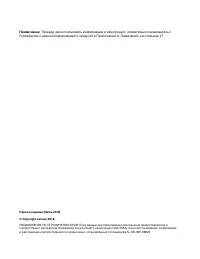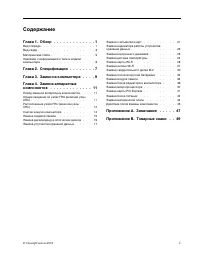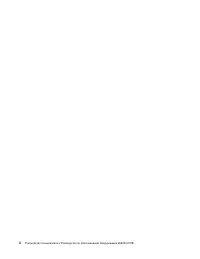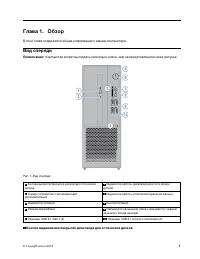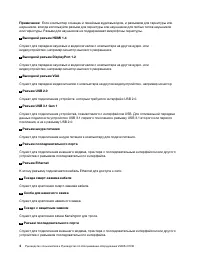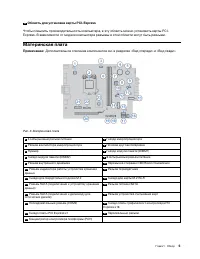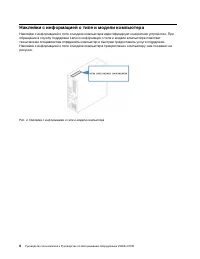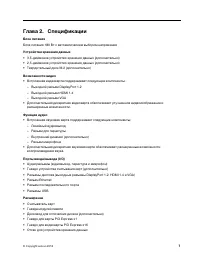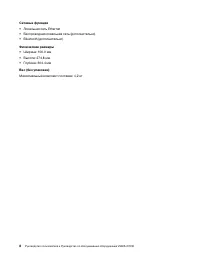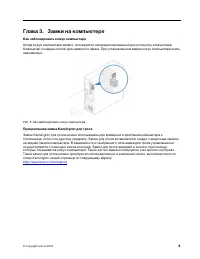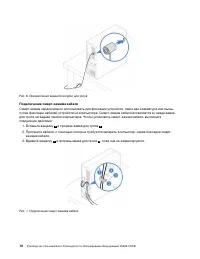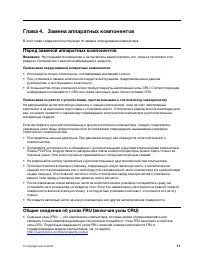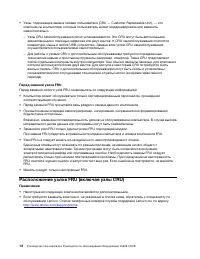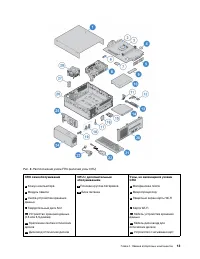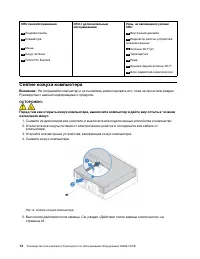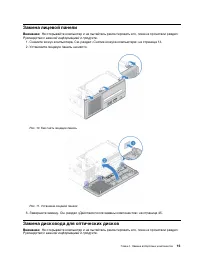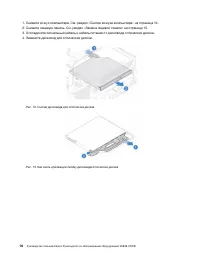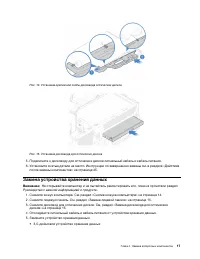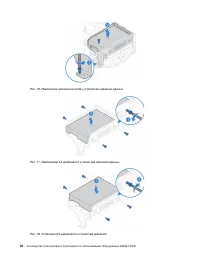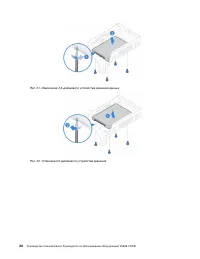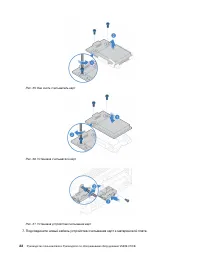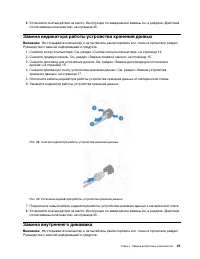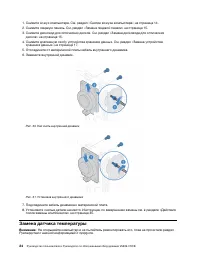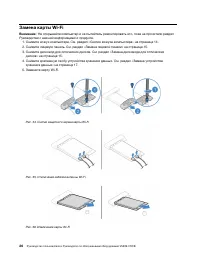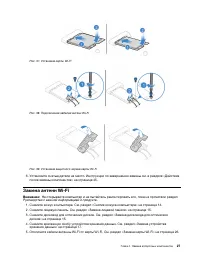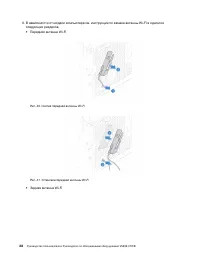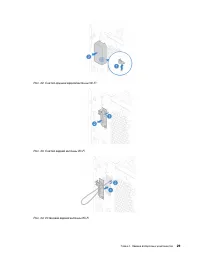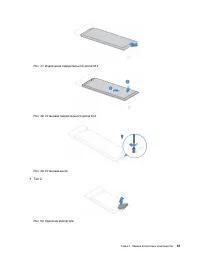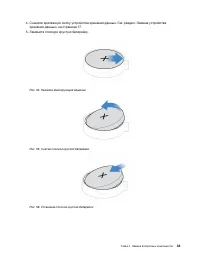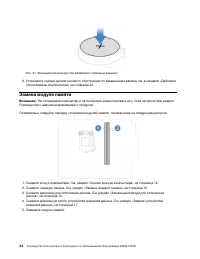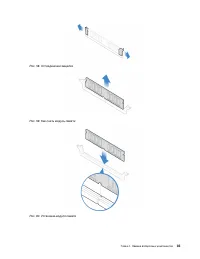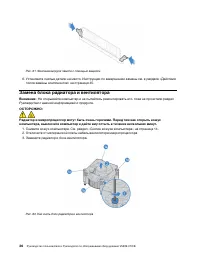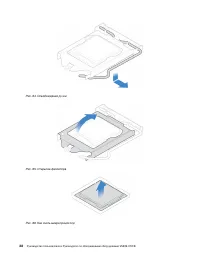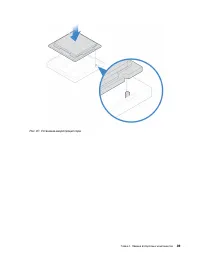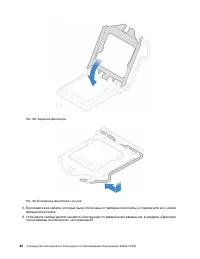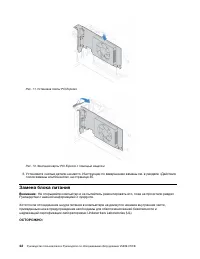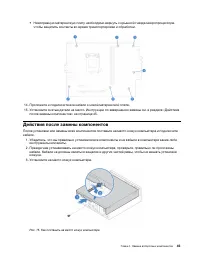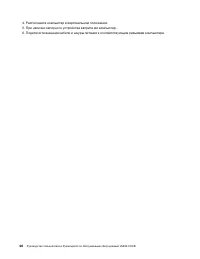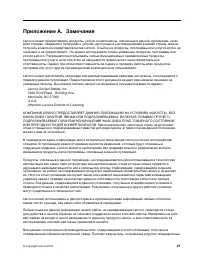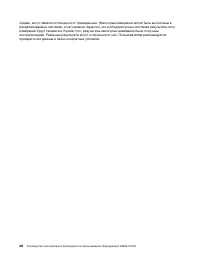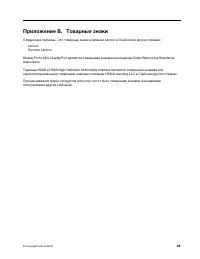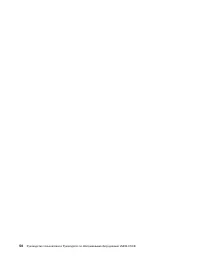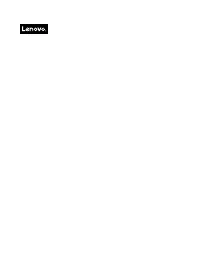Страница 3 - Содержание
Содержание Глава 1. Обзор . . . . . . . . . . . . . 1 Вид спереди . . . . . . . . . . . . . . . . . 1Вид сзади . . . . . . . . . . . . . . . . . . 3Материнская плата . . . . . . . . . . . . . . 5Наклейки с информацией о типе и модели компьютера . . . . . . . . . . . . . . . . . 6 Глава 2. Спецификац...
Страница 5 - В этой главе содержится общая информация о вашем компьютере.; Вид спереди; Кнопка выдвижения/закрытия дисковода для оптических дисков
Глава 1. Обзор В этой главе содержится общая информация о вашем компьютере. Вид спереди Примечание: Компьютер может выглядеть несколько иначе, чем на представленном ниже рисунке. Рис. 1. Вид спереди 1 Кнопка выброса/закрытия дисковода оптических дисков 2 Индикатор работы дисковода для оптических дис...
Страница 7 - Вид сзади; Линейный аудиовыход
Вид сзади Примечание: Компьютер может выглядеть несколько иначе, чем на представленном ниже рисунке. Рис. 2. Вид сзади 1 Линейный аудиовыход 2 Выходной разъем HDMI TM 1.4 3 Выходной разъем DisplayPort ® 1.2 4 Выходной разъем VGA 5 Разъемы USB 2.0 (2) 6 Разъемы USB 3.1 Gen 1 (2) 7 Разъем шнура питани...
Страница 9 - Область для установки карты PCI-Express; Материнская плата
14 Область для установки карты PCI-Express Чтобы повысить производительность компьютера, в эту область можно установить карты PCI- Express. В зависимости от модели компьютера разъемы в этой области могут быть разными. Материнская плата Примечание: Дополнительное описание компонентов см. в разделах «...
Страница 10 - Наклейки с информацией о типе и модели компьютера
Наклейки с информацией о типе и модели компьютера Наклейка с информацией о типе и модели компьютера идентифицирует конкретное устройство. При обращении в службу поддержки Lenovo информация о типе и модели компьютера помогает техническим специалистам определить компьютер и быстрее предоставить услуги...
Страница 11 - Глава 2. Спецификации; Блок питания
Глава 2. Спецификации Блок питания Блок питания 180 Вт с автоматическим выбором напряжения Устройства хранения данных • 3,5-дюймовое устройство хранения данных (дополнительно) • 2,5-дюймовое устройство хранения данных (дополнительно) • Твердотельный диск M.2 (дополнительно) Возможности видео • Встро...
Страница 12 - Сетевые функции; • Локальная сеть Ethernet; Физические размеры
Сетевые функции • Локальная сеть Ethernet • Беспроводная локальная сеть (дополнительно) • Bluetooth (дополнительно) Физические размеры • Ширина: 100,0 мм • Высота: 274,8 мм • Глубина: 304,4 мм Вес (без упаковки) Максимальный комплект поставки: 4,2 кг 8 Руководство пользователя и Руководство по обслу...
Страница 13 - Глава 3. Замки на компьютере; Как заблокировать кожух компьютера; Прикрепление замка Kensington для троса; Kensington
Глава 3. Замки на компьютере Как заблокировать кожух компьютера Когда кожух компьютера заперт, блокируется несанкционированный доступ внутрь компьютера. Компьютер оснащен скобой для навесного замка. При установленном замке кожух компьютера снять невозможно. Рис. 5. Как заблокировать кожух компьютера...
Страница 14 - Подключение смарт-зажима кабеля; в прорезь замка для троса
Рис. 6. Прикрепление замка Kensington для троса Подключение смарт-зажима кабеля Смарт-зажим кабеля можно использовать для фиксации устройств, таких как клавиатура или мышь, путем фиксации кабелей устройств на компьютере. Смарт-зажим кабеля вставляется в гнезда замка для троса на задней панели компью...
Страница 15 - Глава 4. Замена аппаратных компонентов; Перед заменой аппаратных компонентов; раздел и; Примечания перед заменой аппаратных компонентов; • Используйте только компоненты, поставляемые компанией Lenovo.; Общие сведения об узлах FRU (включая узлы CRU)
Глава 4. Замена аппаратных компонентов В этой главе содержатся инструкции по замене оборудования компьютера. Перед заменой аппаратных компонентов Внимание: Не открывайте компьютер и не пытайтесь ремонтировать его, пока не прочитали этот раздел и Руководство с важной информацией о продукте . Примечан...
Страница 16 - Перед заменой узлов FRU; соответствующее обучение.; Расположение узлов FRU (включая узлы CRU); • Некоторые из следующих компонентов являются дополнительными.
• Узлы, подлежащие замене силами пользователя (CRU — Customer Replaceable Unit), — это компоненты компьютера, которые пользователь может модернизировать или заменить самостоятельно. – Узлы CRU самообслуживания легко устанавливаются. Эти CRU могут быть автономными, закрепленными с помощью задвижки ил...
Страница 18 - Снятие кожуха компьютера; Руководство с важной информацией о продукте
CRU самообслуживания CRU с дополнительным обслуживанием Узлы, не являющиеся узлами CRU 20 Лицевая панель 16 Внутренний динамик 21 Клавиатура 17 Индикатор работы устройства хранения данных 22 Мышь 18 Антенны Wi-Fi (2) 23 Шнур питания 19 Термодатчик 25 Плата PCI Express 26 Рама 27 Крышка задней антенн...
Страница 19 - Замена лицевой панели; Замена дисковода для оптических дисков
Замена лицевой панели Внимание: Не открывайте компьютер и не пытайтесь ремонтировать его, пока не прочитали раздел Руководство с важной информацией о продукте . 1. Снимите кожух компьютера. См. раздел «Снятие кожуха компьютера» на странице 14. 2. Установите лицевую панель на место. Рис. 10. Как снят...
Страница 20 - Замените дисковод для оптических дисков.
1. Снимите кожух компьютера. См. раздел «Снятие кожуха компьютера» на странице 14. 2. Снимите лицевую панель. См. раздел «Замена лицевой панели» на странице 15. 3. Отсоедините сигнальный кабель и кабель питания от дисковода оптических дисков. 4. Замените дисковод для оптических дисков. Рис. 12. Снят...
Страница 21 - после замены компонентов» на странице 45.; Замена устройства хранения данных
Рис. 14. Установка крепежной скобы дисковода оптических дисков Рис. 15. Установка дисковода для оптических дисков 5. Подключите к дисководу для оптических дисков сигнальный кабель и кабель питания. 6. Установите снятые детали на место. Инструкции по завершению замены см. в разделе «Действия после за...
Страница 23 - • 2,5-дюймовое устройство хранения данных
Рис. 19. Установка крепежной скобы устройства хранения данных • 2,5-дюймовое устройство хранения данных Рис. 20. Извлечение крепежной скобы устройства хранения данных Глава 4. Замена аппаратных компонентов 19
Страница 25 - Замена считывателя карт
Рис. 23. Установка крепежной скобы устройства хранения данных 6. Подключите к новому устройству хранения данных сигнальный кабель и кабель питания. 7. Установите снятые детали на место. Инструкции по завершению замены см. в разделе «Действия после замены компонентов» на странице 45. Замена считывате...
Страница 27 - Замена индикатора работы устройства хранения данных; Замена внутреннего динамика
8. Установите снятые детали на место. Инструкции по завершению замены см. в разделе «Действия после замены компонентов» на странице 45. Замена индикатора работы устройства хранения данных Внимание: Не открывайте компьютер и не пытайтесь ремонтировать его, пока не прочитали раздел Руководство с важно...
Страница 28 - Замена датчика температуры
1. Снимите кожух компьютера. См. раздел «Снятие кожуха компьютера» на странице 14. 2. Снимите лицевую панель. См. раздел «Замена лицевой панели» на странице 15. 3. Снимите дисковод для оптических дисков. См. раздел «Замена дисковода для оптических дисков» на странице 15. 4. Снимите крепежную скобу у...
Страница 35 - • Тип 2
Рис. 47. Извлечение твердотельного диска M.2 Рис. 48. Установка твердотельного диска M.2 Рис. 49. Установка винта • Тип 2 Рис. 50. Удаление фиксатора Глава 4. Замена аппаратных компонентов 31
Страница 36 - Замена плоской круглой батарейки
Рис. 51. Извлечение твердотельного диска M.2 Рис. 52. Установка твердотельного диска M.2 Рис. 53. Вставка фиксатора 6. Установите снятые детали на место. Инструкции по завершению замены см. в разделе «Действия после замены компонентов» на странице 45. Замена плоской круглой батарейки Внимание: Не от...
Страница 37 - хранения данных» на странице 17.
4. Снимите крепежную скобу устройства хранения данных. См. раздел «Замена устройства хранения данных» на странице 17. 5. Замените плоскую круглую батарейку. Рис. 54. Нажатие фиксирующей защелки Рис. 55. Снятие плоской круглой батарейки Рис. 56. Установка плоской круглой батарейки Глава 4. Замена апп...
Страница 38 - Замена модуля памяти
Рис. 57. Фиксация плоской круглой батарейки с помощью защелки 6. Установите снятые детали на место. Инструкции по завершению замены см. в разделе «Действия после замены компонентов» на странице 45. Замена модуля памяти Внимание: Не открывайте компьютер и не пытайтесь ремонтировать его, пока не прочи...
Страница 40 - Замена блока радиатора и вентилятора
Рис. 61. Фиксация модуля памяти с помощью защелок 6. Установите снятые детали на место. Инструкции по завершению замены см. в разделе «Действия после замены компонентов» на странице 45. Замена блока радиатора и вентилятора Внимание: Не открывайте компьютер и не пытайтесь ремонтировать его, пока не п...
Страница 41 - Замена микропроцессора
Рис. 63. установка радиатора и блока вентилятора 4. Подключите к материнской плате новый кабель вентилятора микропроцессора 5. Установите снятые детали на место. Инструкции по завершению замены см. в разделе «Действия после замены компонентов» на странице 45. Замена микропроцессора Внимание: Не откр...
Страница 45 - Замена карты PCI Express
Замена карты PCI Express Внимание: Не открывайте компьютер и не пытайтесь ремонтировать его, пока не прочитали раздел Руководство с важной информацией о продукте . 1. Снимите кожух компьютера. См. раздел «Снятие кожуха компьютера» на странице 14. 2. Замените карту PCI-Express. Рис. 70. Извлечение пл...
Страница 46 - Замена блока питания
Рис. 71. Установка платы PCI Express Рис. 72. Фиксация карты PCI Express с помощью защелки 3. Установите снятые детали на место. Инструкции по завершению замены см. в разделе «Действия после замены компонентов» на странице 45. Замена блока питания Внимание: Не открывайте компьютер и не пытайтесь рем...
Страница 48 - Замена материнской платы
Рис. 74. Установка блока питания 7. Подключите новые кабели блоков питания к материнской плате. 8. Установите снятые детали на место. Инструкции по завершению замены см. в разделе «Действия после замены компонентов» на странице 45. Замена материнской платы Внимание: Не открывайте компьютер и не пыта...
Страница 49 - Действия после замены компонентов; инструменты или винты.
• Неисправную материнскую плату необходимо вернуть с крышкой гнезда микропроцессора, чтобы защитить контакты во время транспортировки и обработки. 14. Проложите и подключите все кабели к новой материнской плате. 15. Установите снятые детали на место. Инструкции по завершению замены см. в разделе «Де...
Страница 51 - Приложение A. Замечания
Приложение A. Замечания Lenovo может предоставлять продукты, услуги и компоненты, описанные в данной публикации, не во всех странах. Сведения о продуктах и услугах, доступных в настоящее время в вашей стране, можно получить в местном представительстве Lenovo. Ссылки на продукты, программы или услуги...
Страница 53 - Приложение B. Товарные знаки
Приложение B. Товарные знаки Следующие термины - это товарные знаки компании Lenovo в США и/или других странах: LenovoЛоготип Lenovo DisplayPort и Mini DisplayPort являются товарными знаками ассоциации Video Electronics Standards Association. Термины HDMI и HDMI High-Definition Multimedia Interface ...